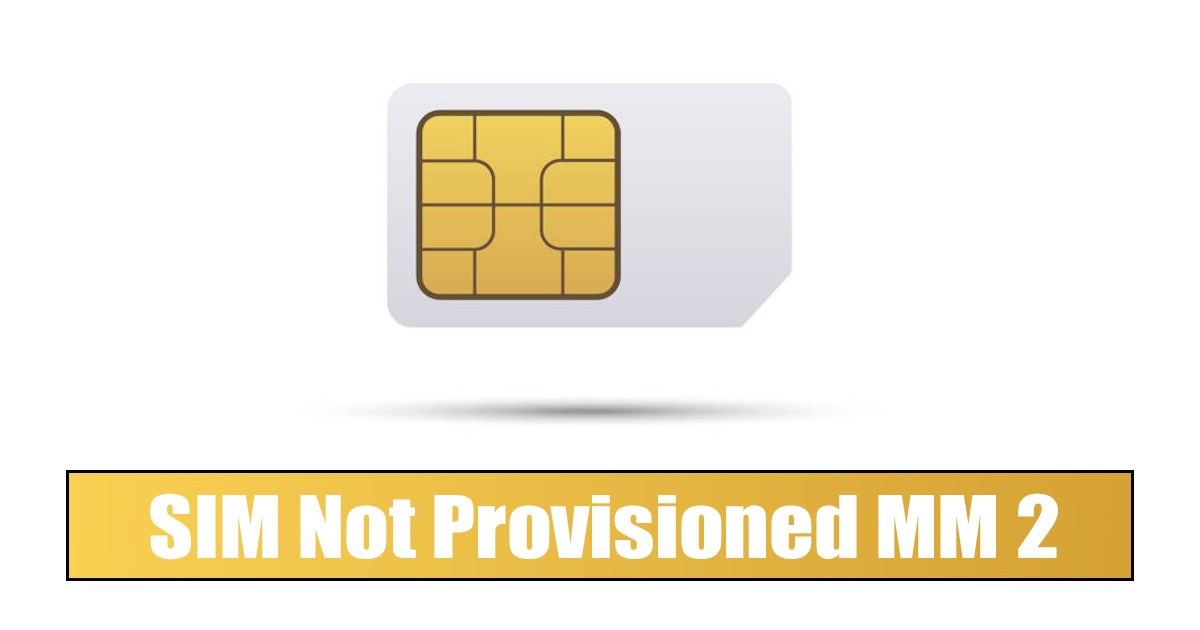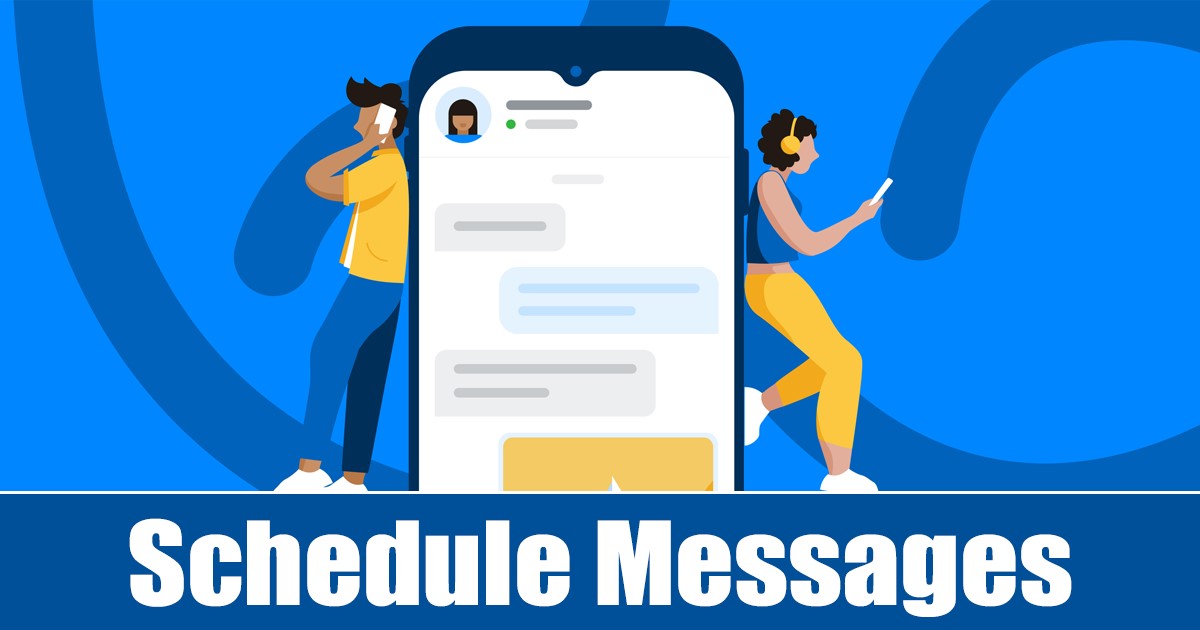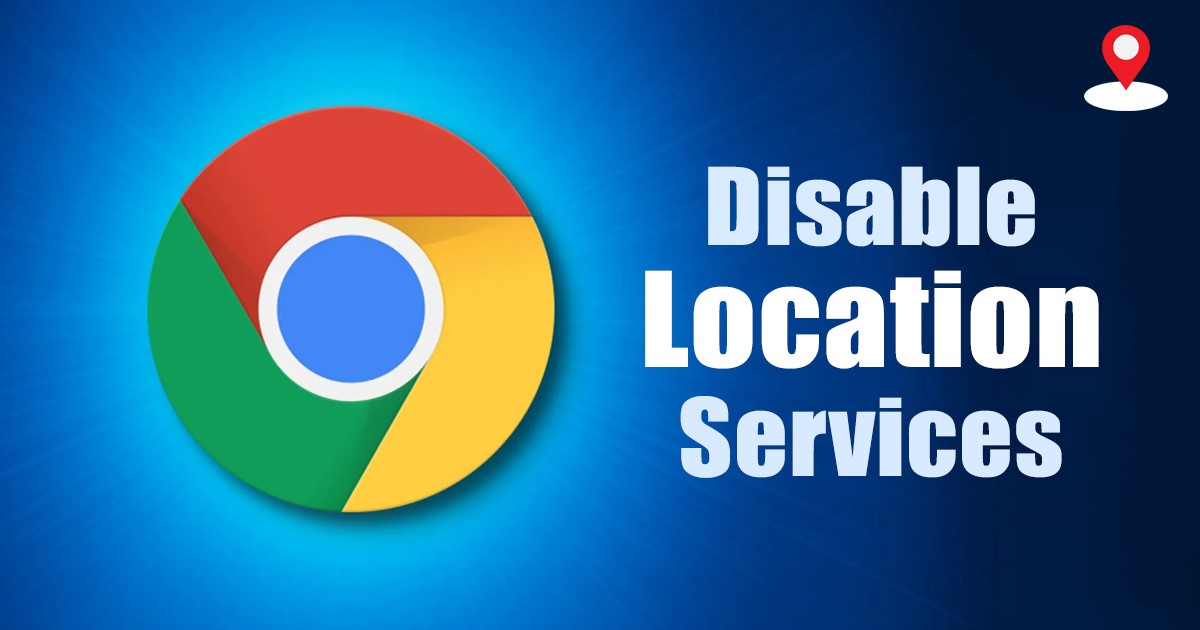
A Windows operációs rendszerekhez hasonlóan a használt webböngészők is nyomon követik az Ön tartózkodási helyét. Megoszthatja helyadatait a Google Chrome-ban azokkal a webhelyekkel, amelyekben megbízik.
A gyakran felkeresett webhelyek bizonyos méltányos okokból kérhetik, hogy engedélyezze a helyhez való hozzáférést. Például az olyan vásárlási webhelyek, mint az Amazon és a Flipkart, megkövetelik a helyadatokat, hogy megjelenítsék az Ön régiójában elérhető termékeket.
Hasonlóképpen, az időjárás-előrejelző webhelyek felhasználhatják az Ön helyadatait a terület időjárási állapotának megjelenítésére. Néha véletlenül helymeghatározási engedélyt adunk nem megfelelő webhelyeknek; ezért mindig az a legjobb, ha tudja, hogyan ellenőrizheti a webhelyeket, és hogyan távolíthatja el a helymeghatározási engedélyt.
Élő hely megosztása a Google Térképen
A helyszolgáltatások engedélyezésének vagy letiltásának lépései a Chrome böngészőben
Ezért ez a cikk egy részletes útmutatót tartalmaz a helyszolgáltatás engedélyezéséről vagy letiltásáról a Google Chrome PC-hez és Mobilhoz alkalmazásban. A lépések egyértelműek lesznek; kövesse őket, ahogy már említettük. Nézzük meg.
1) Engedélyezze vagy tiltsa le a helymeghatározást a Chrome PC-ben
A helyengedélyek kezelése a PC-hez készült Google Chrome webböngészőben viszonylag egyszerű, és a lépések ugyanazok voltak Windows és MAC esetében is. Íme, mit kell tenned.
1. Először nyissa meg a Google Chrome böngészőt a számítógépén. Ezután kattintson a három pontra a jobb felső sarokban.
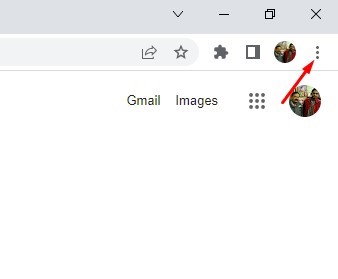
2. Az opciók listájában kattintson a Beállítások elemre.
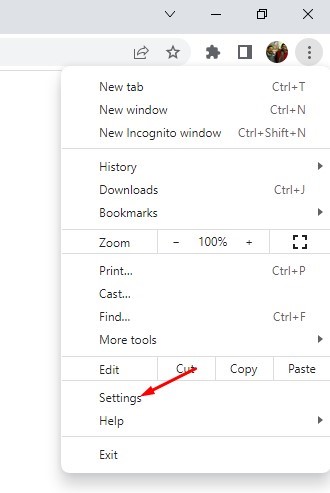
3. A Beállítások oldalon kattintson az Adatvédelem és biztonság lehetőségre a bal oldali ablaktáblában.
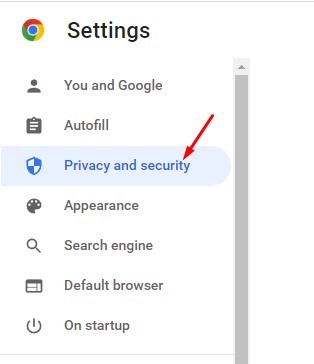
4. A jobb oldalon kattintson a Webhelybeállítások elemre.
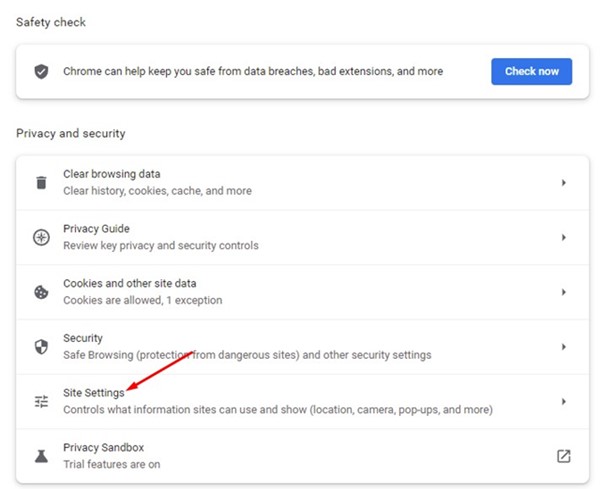
5. A webhely beállításainál görgessen lefelé, és kattintson a Hely opcióra.
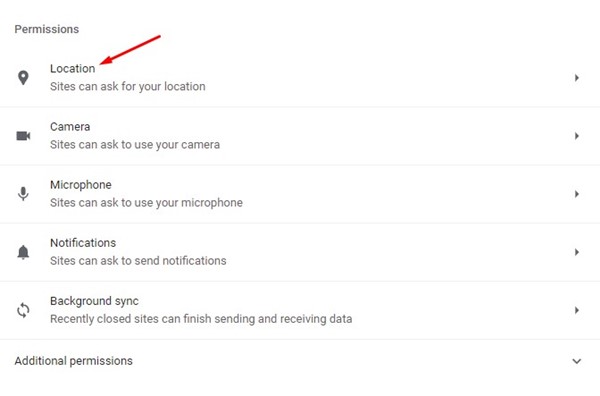
6. A helymeghatározás alapértelmezett viselkedésében két lehetőséget talál:
- A webhelyek kérhetik az Ön tartózkodási helyét.
- Ne engedje, hogy a webhelyek lássák az Ön tartózkodási helyét.
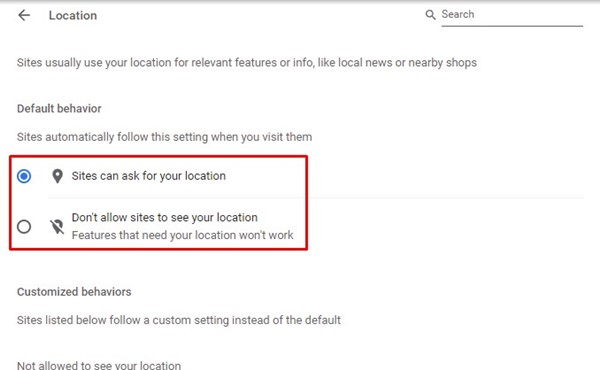
7. Válassza az első lehetőséget, ha engedélyezni szeretné a helymeghatározási szolgáltatásokat. A helyszolgáltatás letiltásához válassza a “Ne engedje, hogy a webhelyek lássák a tartózkodási helyét” lehetőséget.
8. Most görgessen lefelé, és keresse meg az Engedélyezett a tartózkodási helyének megtekintéséhez. Ez a szakasz felsorolja az összes olyan webhelyet, amely rendelkezik helymeghatározási engedéllyel.
9. Az engedély visszavonásához kattintson a webhely URL-je mögött található kuka ikonra.
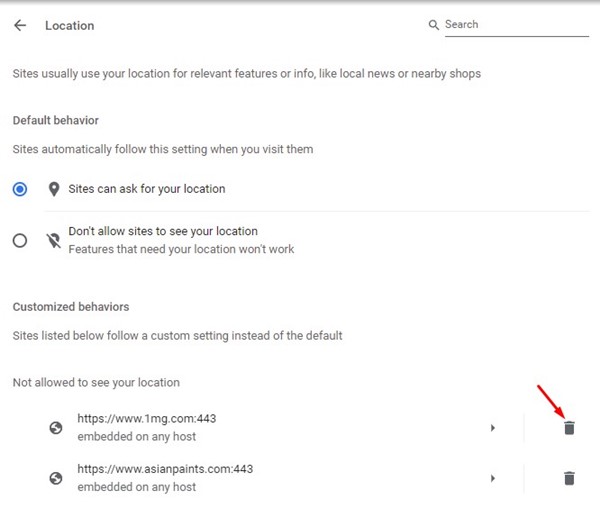
Ez az! Így engedélyezheti vagy tilthatja le a helyszolgáltatást a Google Chrome asztali verziójában.
2) Engedélyezze vagy tiltsa le a helymeghatározást a Google Chrome Androidra alkalmazásban
A helyszolgáltatás engedélyezéséhez vagy letiltásához használhatja az Android rendszerhez készült Google Chrome webböngészőt is. Íme, mit kell tenned.
1. Először nyissa meg a Google Chrome böngészőt, és érintse meg a három pontot a jobb felső sarokban.
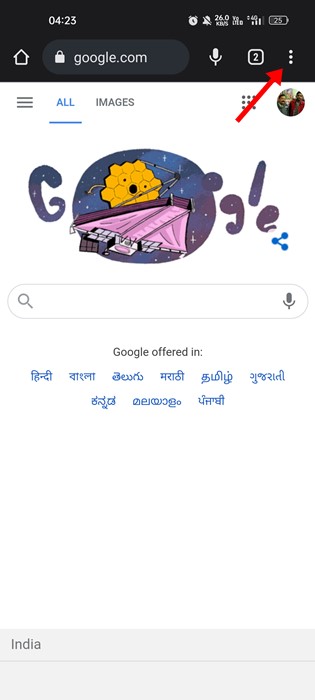
2. A megjelenő menüben érintse meg a Beállítások menüpontot.
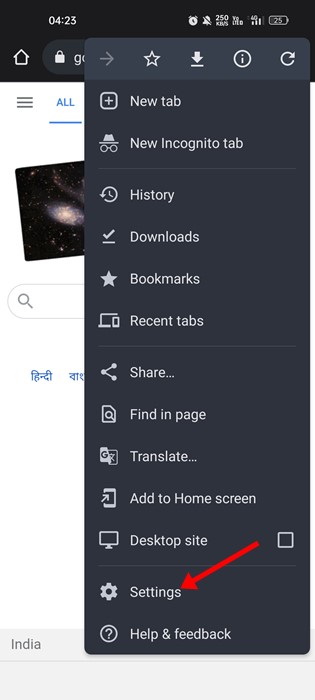
3. A Beállítások képernyőn görgessen lefelé, és érintse meg a Webhely beállításai elemet.
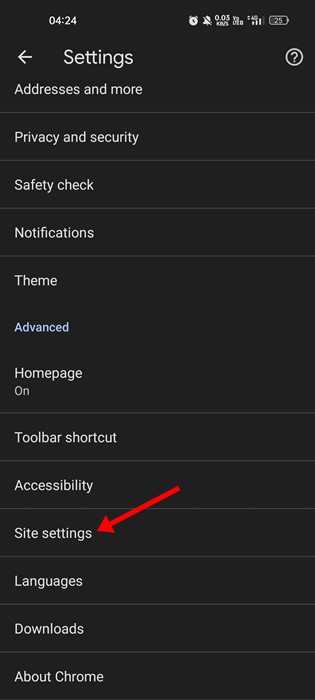
4. A Webhely beállításai oldalon érintse meg a Hely elemet.
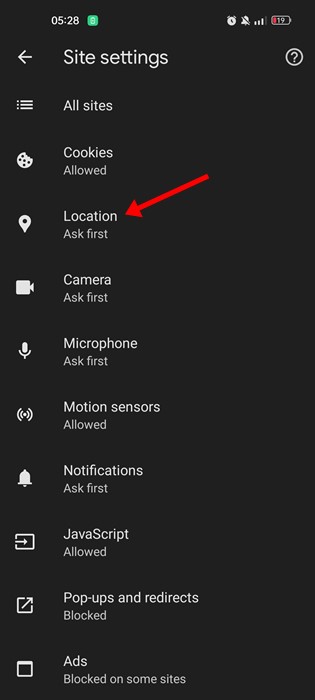
5. Most, a következő képernyőn használja a Hely melletti váltógombot a helyszolgáltatás engedélyezéséhez vagy letiltásához.
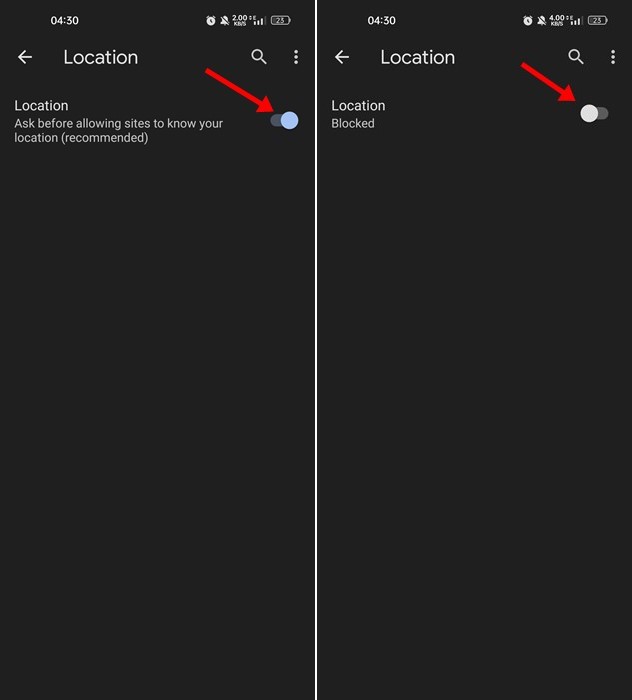
6. Ha vissza kívánja vonni a helymeghatározási engedélyt, érintse meg a webhely URL-jét, és válassza a Blokkolás opciót. Vagy koppintson az Eltávolítás gombra, hogy megakadályozza, hogy a webhely hozzáférjen az Ön helyéhez.
Ez az! Így engedélyezheti vagy tilthatja le a helyszolgáltatásokat a Google Chrome Androidhoz alkalmazásban.
Parkolóhelyek keresése és mentése a Google Térképen
Tehát ennyi a helyszolgáltatások engedélyezése vagy letiltása a Google Chrome asztali és mobil verziójában. Ha további segítségre van szüksége a Chrome helyszolgáltatásaival kapcsolatban, tudassa velünk az alábbi megjegyzésekben.